Présentation
Une adresse IP est un nom de code attribué à un ordinateur sur un réseau. Il fonctionne comme une adresse postale, garantissant que le trafic réseau est envoyé au bon ordinateur.
Dans ce didacticiel, vous apprendrez à trouver votre adresse IP à l'aide d'un système d'exploitation Linux.
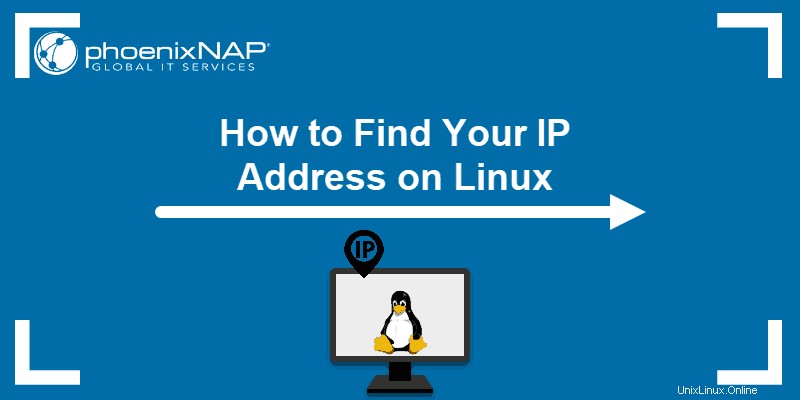
Prérequis
- Un système d'exploitation Linux
- Accès à une fenêtre de terminal/ligne de commande (facultatif) (Ctrl –Alt –T , Ctrl –Alt –F2 )
Trouvez votre adresse IP à partir de la ligne de commande
Il existe différentes commandes que vous pouvez utiliser pour vérifier votre adresse IP. Pour exécuter ces commandes, commencez par ouvrir une fenêtre de terminal/ligne de commande.
Utilisation de la commande hostname
Une façon de vérifier votre adresse IP à partir de la ligne de commande consiste à utiliser la commande suivante :
hostname -ILe système affichera votre adresse IP interne.
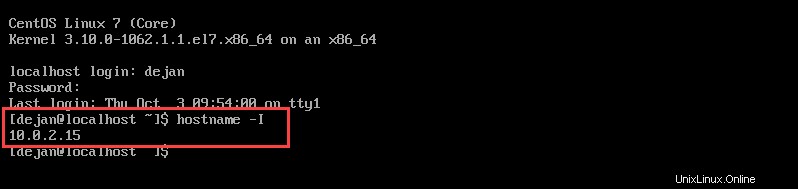
Utilisation de la commande ip addr
Vérifiez votre adresse IP avec l'ip addr commande :
ip addrLe système analysera votre matériel et affichera l'état de chaque adaptateur réseau dont vous disposez. Recherchez une entrée indiquant link/ether . En dessous, vous devriez voir l'un des éléments suivants :
inet 192.168.0.10/24inet6 fe80::a00:27ff:fe76:1e71/64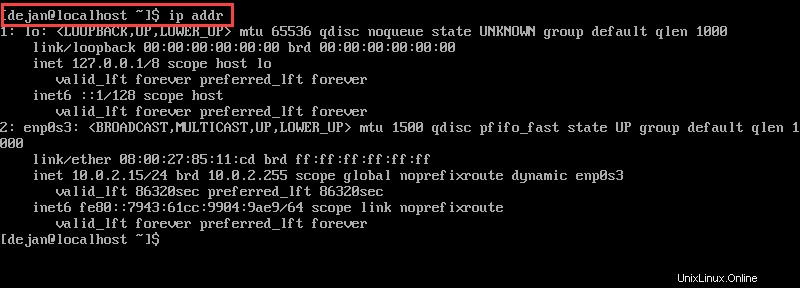
Les entrées comprendront une pour un adaptateur filaire (Ethernet) et un adaptateur sans fil (Wi-Fi). Vous pouvez également avoir une entrée pour un adaptateur virtuel. Généralement, une seule entrée aura une adresse IP répertoriée - c'est celle que vous voudrez.
Utilisation de la commande ifconfig
La troisième méthode pour trouver votre adresse IP consiste à utiliser la commande ifconfig. Dans la ligne de commande, saisissez ce qui suit :
ifconfigLe système affichera toutes les connexions réseau - y compris connectées, déconnectées et virtuelles. Recherchez celui étiqueté UP, BROADCAST, RUNNING, MULTICAST pour trouver votre adresse IP. Cela répertorie les adresses IPv4 et IPv6.
Lisez le didacticiel ultime sur les commandes IP Linux de phoenixNAP avec 31 exemples pour en savoir plus !
Trouver votre adresse IP sous Linux avec une interface graphique
Si vous utilisez une interface pointer-cliquer pour exécuter votre système Linux, vous pouvez vérifier votre adresse IP en suivant ces étapes :
1. Allez dans le menu Application et tapez Paramètres dans la barre de recherche.
2. Cliquez sur l'icône Paramètres qui apparaît parmi les résultats, comme dans l'image ci-dessous :
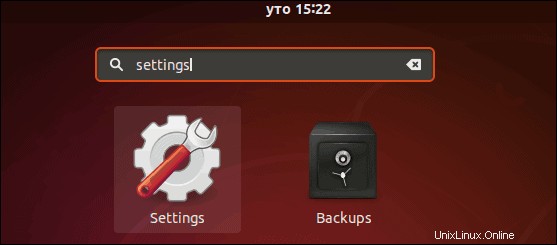
3. Ensuite, recherchez le Réseau dans le menu Paramètres et cliquez sur l'icône Paramètres filaires avancés.
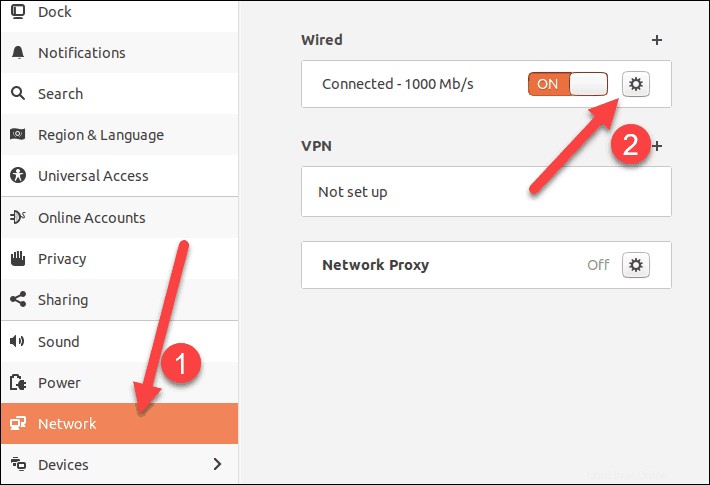
4. Cela ouvre une nouvelle fenêtre contextuelle avec des détails sur les paramètres câblés. Ici, vous pouvez trouver à la fois votre adresse IPv4 et votre adresse IPv6.
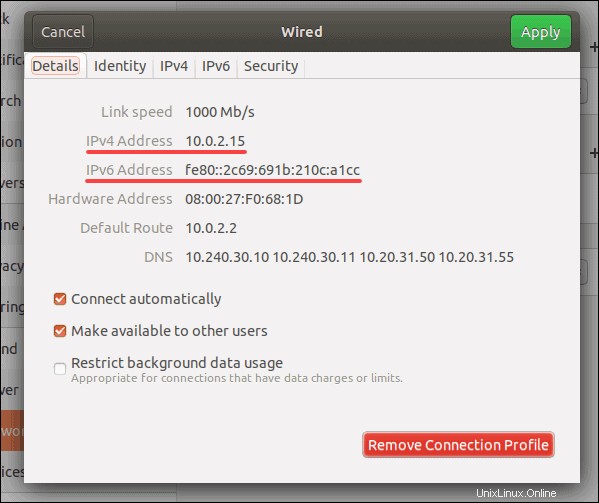
Comment trouver une adresse IP publique
Pour trouver votre adresse IP publique, accédez à un site Web externe.
Si vous utilisez un navigateur, accédez à :
https://www.whatismyip.comOu
https://icanhazip.com
Si vous utilisez une ligne de commande ou un terminal, utilisez une commande de récupération comme curl ou wget pour afficher l'adresse IP externe :
curl -s https://icanhazip.comwget -O - -q https://checkip.amazonaws.com
Qu'est-ce qu'une adresse IP publique/privée ?
Chaque ordinateur d'un réseau doit avoir sa propre adresse IP. Si deux systèmes ont la même adresse IP, cela générera des erreurs sur le réseau. La plupart des réseaux modernes détectent le problème et vous invitent à le résoudre. Cependant, les réseaux plus anciens peuvent devenir confus en essayant d'acheminer le trafic vers les deux ordinateurs.
La plupart des systèmes auront deux adresses IP différentes :
- Adresse IP privée : Il s'agit de l'adresse utilisée sur le réseau. De plus, c'est celui que vous voudrez utiliser pour configurer les outils de routage. Sur les petits réseaux, l'adresse IP interne commence généralement par
192.168.x.x.Il est attribué dynamiquement à votre ordinateur chaque fois que vous vous connectez. - Adresse IP publique : Il s'agit de l'adresse IP qui s'enregistre sur un site Web lorsque vous le visitez. Lorsque vous vous connectez à un petit réseau, votre ordinateur se connecte à un routeur à l'aide d'une adresse IP interne. Ce routeur, à son tour, se connecte à un réseau plus vaste (comme un fournisseur d'accès Internet), qui possède son propre système d'adresse IP.